
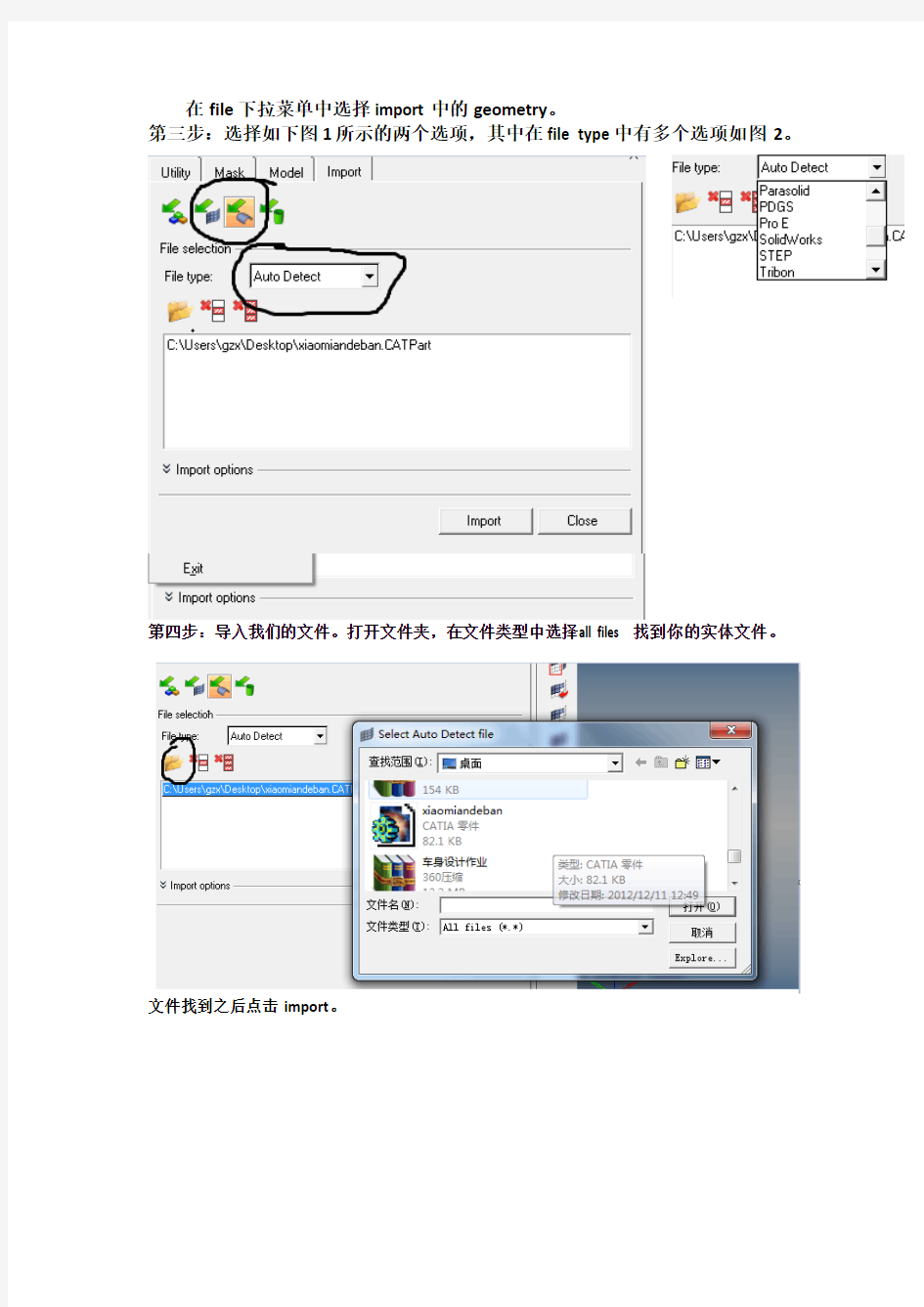
Hypermesh操作步骤
第一步:
打开hypermesh。选择optisrtuct
第二步:导入文件
我们以catia画出来的三维图为例(其他软件画出来的实体是一样的)。
在file下拉菜单中选择import中的geometry。
第三步:选择如下图1所示的两个选项,其中在file type中有多个选项如图2。
第四步:导入我们的文件。打开文件夹,在文件类型中选择all files 找到你的实体文件。
文件找到之后点击import。
导入之后进行你的视角调节。调节按钮如下。
下图我框下来的两个按钮你可以自己按一下,就知道是什么作用。
第五步:选择geom中的quick edit。
选择toggle edge,选择这个功能之后,实现的是你实体的边框线的增减,左点实体的边框
线是去掉它,右击是增加,这个功能我们现在一般是不需要用到的。所有你不用进行操作。点击右下角的return。
第六步:
点击2D按钮,选择automensh
如下图surfs是选择我们实体的面进行网格划分,如果我们点击surfs前面的到黑色三角形,我们会看到另一个elems的选项,它的功能是在我们已经画好网格的情况下面,选择部分网格对这部分的网格进行网格划分,我们这次只用到surfs。
点击黄色框中的surfs,选择all,选择实体的所有的面。你也可以一个面一个面的去点击实体。
实体面选择好之后,选择elements size输入你们自己规定的网格的边长。在这里我输入1。在mesh type中,我们点击黑色倒三角选择我们网格的形状,这里选择mixed。选好之后点击mesh。下面的图已经画好了网格,在图中我们看到边上有数字,它们代表了这个边上的网格的个数,我们通过鼠标左击或者右击来改变个数,这个功能大家适当使用,以优化网格为目的。
第七步:点击model
点击materials。点击左边的create,在mat name中输入材料的名字,在这里我输入aa。点击type选择all,点击card image选择mat1。点击右边的create。
点开左上角的material中,右击aa,选择card edit
点击[E],[NU],[RHO]默认的就可以。
点击return。点击propriets
点击右边create,在prop name中我们输入bb,type我们选择all。Card image中我们选择pshell。Material中的名字应当输入我们刚才建立的material的名字,这里应该是aa。点击create即可。Return一下。
选择左边的property,右击bb,选择card edit。点击厚度[T],输入你需要的厚度,这里我输入1。Return一下。
在次点击component。点击update,点击comps,
勾选body.1。选择select。Return一下。
点击no property前面的黑色三角选择porperty,输入我们之前建立property的名字,这里我们应该输入bb。点击右边的update即可。Return一下。
选择load collectors。选择左边的create。输入loadcol name中的名字,这里我们输入cc。在Card image中选择eigrl。点击create。Return一下。
点击左边的load collector,右击cc,选择card edit,选择[ND]、,我们输入我们需要的阶数,这里我们输入30即可。Return一下。
选择analysis,点击load steps。
name输入名字,这里我们输入mode3。Type中我们选择normal modes。勾选method,输入1。Create一下。Return一下。
左边点击load step,右击mode3,选择card edit,勾选output,return一下。
选择analysis,选择control cards。选择next。
点击next之后,选择param。
选择post,选择-1。Return两下。
选optistruct。
请保证下面的几个选项是如图选择的选项,其他的默认。那么我们现在再选择optistruct。
下面我们就在进行分析了。如果正确,那么我们进行下一步,如果不正确,那么你们就自己
检查了。
点选hyper view。查看我们的结果。
找到我们的文件位子。点击apply
点击下图所示的第一个选项,再点击apply。点击播放键即可以查看结果。
我们回到hypermesh。把结果存为.hm。文件即可。
我们给高老师传个文件为.hm,和.op2文件,两个文件。
Hypermesh操作步骤 第一步: 打开hypermesh。选择optisrtuct 第二步:导入文件 我们以catia画出来的三维图为例(其他软件画出来的实体是一样的)。
在file下拉菜单中选择import中的geometry。 第三步:选择如下图1所示的两个选项,其中在file type中有多个选项如图2。 第四步:导入我们的文件。打开文件夹,在文件类型中选择all files 找到你的实体文件。 文件找到之后点击import。
导入之后进行你的视角调节。调节按钮如下。 下图我框下来的两个按钮你可以自己按一下,就知道是什么作用。 第五步:选择geom中的quick edit。
选择toggle edge,选择这个功能之后,实现的是你实体的边框线的增减,左点实体的边框 线是去掉它,右击是增加,这个功能我们现在一般是不需要用到的。所有你不用进行操作。点击右下角的return。 第六步: 点击2D按钮,选择automensh 如下图surfs是选择我们实体的面进行网格划分,如果我们点击surfs前面的到黑色三角形,我们会看到另一个elems的选项,它的功能是在我们已经画好网格的情况下面,选择部分网格对这部分的网格进行网格划分,我们这次只用到surfs。 点击黄色框中的surfs,选择all,选择实体的所有的面。你也可以一个面一个面的去点击实体。
实体面选择好之后,选择elements size输入你们自己规定的网格的边长。在这里我输入1。在mesh type中,我们点击黑色倒三角选择我们网格的形状,这里选择mixed。选好之后点击mesh。下面的图已经画好了网格,在图中我们看到边上有数字,它们代表了这个边上的网格的个数,我们通过鼠标左击或者右击来改变个数,这个功能大家适当使用,以优化网格为目的。 第七步:点击model
制造系统信息集成技术(答案) 一、简答题: 1、如何将.igs文件或.stl文件导入hypermesh进行分网? files\import\切换选项至iges格式,然后点击import...按钮去寻找你的iges文件吧。划分网格前别忘了清理几何 2、在使用TOOL->reflect命令,映射单元时,得到了映射的结果,原先的对象却不见了,应如何处理? 答:方法1、在选择reflect后命令后,应选择duplicate命令,复制欲操作的对象。 方法2、先把已建的单元利用organize〉copy到一个辅助collector中,再进行操作。 3、igs导入hypermesh后,想将模型整体尺寸缩小一半,在hypermesh中能实现么? 答:可以在tool panel中,选择scale命令完成。 4、对加面载荷的菜单,magnitude是力的大小,magnitude%是什么? magnitude%是指在图形区中的显示设置,100%表示1:1的比例。magnitude%是显示的箭头大小与施加压力大小的百分比 5、另外ruled和skin有什么不同呢? skin可以构造曲面。ruled构造直平面。 6、在进行单元的删除或隐藏命令时,常用的by config 是什么选择方式? type 里的ctria3和quad4又是什么? 答:通过config命令用来选择单元的类型。 config也可以认为是一种大的类型,他提供了单元的基本形式,如4节点quad等,但是对应于不同的求解器,即使是4节点的quad也有不同的类型,如适用于平面应力,平面应变的,壳单元等了。type是具体的单元类型。 举个例子,比如同样4节点quad,选择config为quad4,那么广义的层面上就与3角形,体单元区分开了。type中选择plane1呢,说明你的单元是平面应力类型单元(这个在你之前的单元属性中已经定义了,否则没用)。这样又进行了细分,可以很方便的定位你要选择的单元。可以说分的越细,我们选择越方便。 7.Hypermesh常用的单位制是什么?如果某一长方体钢质模型为均一材质,对其进行强度计算,其密度、弹性模量、泊松比分别为:7.8e3Kg/M3,2.06E8,0.3,强度计算结果最大应力点为240Mpa,如果利用ANSYS作为求解器,分别写出在所设定的单位制下上述指标的单位及数值。 1. Hypermesh默认单位系统:tonne,mm,s, N, MPa单位系统,这个单位系统是最常用,还不易出错(吨,mm和s)。 备注:长度:m;力:N;质量:kg;时间:s;应力:Pa;密度:kg/m3 长度:mm;力:N;质量:吨;时间:s;应力:MPa;密度:吨/m m 3 8.hypermesh与其他软件的几何接口问题,通过什么接口进行模型转换? (一)Autocad建立的模型能导入hypermesh: 因为autocad的三维建模功能不是很强,一般不建议在autocad里面进行建模。如果已经在autocad里面建好模型的话,在autocad里面存贮成*.dxf的格式就可以导入到hypermesh里面。 (二)I-DEAS、catia的装配件导入hm:
先利用Collector各别归类每一装配体,再个别单一划分,并且划分时隐藏其他装配体避免混淆。.强调一点,在划完网格后进行检查时,使用find face,find edge时要注意,因为各零件间的间隙可能小于容差,可能会将零件网格合并。所以各零件一定要分开检查。 hypermesh学习心得1.所有面板上都有cleanup tolerance和visual options选项。其中前者用于判断两个曲面的边或两个曲面的顶点是否可以被视为重合。在几何清理操作中,间距在容差(tolerance)范围内的任何两条曲面的边或两个曲面的顶点将被视为重合,随后被合并。cleanup tol =的值可以在两个地方设定。一个是对其全局值,可以在options/modeling子面板中设定。另一个是局部值,可以在geom cleanup面板中设定,用于特定的几何清理操作。有时,按局部清理容差进行的操作可以被全局清理容差覆盖。 2. 例如,在一个用局部清理容差形成的曲面上进行分离操作之后,因为surface edit面板仅采用全局清理容差,被分离曲面的所有的边都被用全局清理容差重新评估,重新确定它们的状态。 设定的几何清理容差最大值的合理性与单元大小有关。例如,单元尺寸为30,几何清理的容差应为0.3 (30/100)或0.15 (30/200). 3. Edges子面板 edges子面板用于修改曲面边界的连接状态。子面板中有四个子菜单toggle,replace,(un)suppress和equivalence。 ? toggle toggle菜单可以通过在边界上单击鼠标左键将其从自由边变成共享边,或者从共享边变成压缩边。使用鼠标右键可以取消toggle操作,并将压缩边变为共享边,或将共享边变成自由边。要将一条自由边变成共享边,在这条自由边附近的容差范围内必须有一条对应的自由边。? replace replace菜单可以将一对自由边合并成共享边,但是合并后的共享边的位置是在设定的被保留的边上,而另一条边则被删除。这一功能实际上扩展了toggle的控制功能。任何与被删除的边相关连的几何特征被关连到被保留的边上。 ? (un)suppress (un)suppress菜单允许同时压缩或释放多条边。在这个菜单可以使用扩展的线条选择菜单,可以使用多种线条选择方式。如果需要消除在由对称方式生成曲面时产生的缝隙,该功能非常有用。 ? equivalence equivalence菜单可以自动识别并合并多个自由边对。 4. Surfaces子面板 surfaces子菜单用于查找和删除重合曲面并组织曲面。有三个子菜单find duplicates,organize by feature和move faces。 ? find duplicates find duplicates菜单用于识别和删除重合曲面。 ? organize by feature organize by feature菜单在一系列不同参数基础上识别和压缩曲面的共享边。最终结果是对更大曲面的更合理地组合。 ? move faces move faces 菜单可将多个面缝合到一个已有曲面上或缝合多个曲面形成一个新曲面. 5. 大多数几何清理操作都需要特定的清理容差(cleanup tolerances)。这个容差指定了几何清理操作可以缝合的最大缝隙。通常,容差不应该超过网格单元尺寸的15-20%,否则可能产
板类零件抽出中面分析步骤(hm11) 1、导入三维模型。ug模型->导出->parasoild..->18.0-Nx 5.0 hypermesh->import geomelty(第 三个)。保存为*.hm格式。(注意放大比例1000) 2、创建材料集或者在左侧栏空白处,右单击àCreateàMaterial。 1)输入材料名称,钢为steel; 2)更改颜色,便于区分; 3)Type:all 4)card imge:MAT1; 5)create/edit 输入材料的参数。E:杨氏模量,2.0E5;NU:柏松比为0.3;RHO:密度,钢为7.83E-9 6)return 3、创建属性集或者在左侧栏空白处,右单击àCreateàProperty。 1)Prop name输入材料属性名:pro或者别的; 2)color 变个颜色易于区分; 3)type :all; 4)card imge :PSHELL,片体 5)material 材料选择上步建立的steel; 6)点击按钮,创建/编辑,在T 里输入板厚; 7)Return。
4、创建新组件或者在左侧栏空白处,右单击àCreateàComponent。 1)comp name :zhongmian 或是其它; 2)color 设置区分颜色; 3)no card imge 4)property = pro,即上步创建的属性集名称; 5)create 6)return 5、抽取中面。 1)在左侧栏选择刚才创建的新组件,使其成为工作组件,右单击àCreateàMake Current; 2)右下面板选择à 3)点击:surfs,通过集合选择,选择相应的集合,注意不要选择中面,因为该集合暂时为空; 4)提取中面; 5)返回; 6)去左侧的导航栏,把实体集合删除; 7)
Hypermesh常见问题汇总 1.0 beta 版 序 虽然总结报告写过N多遍,心里还是有些紧张啊。Hypermesh最为一个优秀的网格划分工具,个人认为最突出的部分在于几何清理,这让网格划分变得简单易行。有句老话说的好啊,不怕不识货,就怕货比货,用过其他前处理软件的同仁对此应该深有体会。 这里简单对该软件做一个系统的简单的介绍: 1、软件主要模块 该软件主要由geometry、2D、3D、analysis、tool组成。后处理模块在此不做详细说明,由于大家用的求解器也五花八门,analysis面板的功能也不做详细说明。 2、通常的操作步骤(本文操作说明以8.0以上为准,与时俱进) 导入cad模型——>几何清理(包括对模型的分块)——>面网格——>检查质量——>修改网格——>生成体网格——>检查网格质量——>删掉无用的面网格——>导出数据文件 3、容易出问题的地方 个人认为网格划分过程中的问题都是可以避免的,因为这原本就没什么技术含量,有技术含量的只是软件,我们只需按照正规的步骤去操作,可以说每个人都能画出来。高手与新手的差距在于熟练度、对网格的理解、对网格质量的把握。 由于hypermesh软件自带的help说明很不错、非常不错、相当不错,所以我会在文章中引用一些来辅助说明问题。(8.0和9.0的功能差不多,无实质性的改变,8.0的HELP文档比9.0做的好些,适合通看,9.0适合查询。所以推荐新手安装8.0,把2D和3D的例子做一遍上手更快)该文章是面对所以使用hypermesh软件的同仁的,所以看过英文help的不要觉得我啰嗦,虽然我们一直强调英语的重要性。“废话”说了一大堆,下面开始正文。 ——西山小宝
1.如何添加重力 collector-loadcols-name(自己输入名字)-card image-grav-creat/edit,G中输入重力加速度(注意单位一般输入9800),N1,N2,N3,(0,-1,0)表示Y 轴负方向。 在BCs中选择control cards,然后选择acceleration,然后根据需要选择。 另外,如果要添加重力,那么材料属性里RHO一定要填写,这是表示密度。 2.划网格产生的问题 在sw中建好的模型导入到hypermesh里本来是没有自由边,可是在一个面上划完网格后就产生了自由边。这个自由边是肯定会产生的。因为这个时候 仅仅是在一个面上划了网格,按照自由边的定义,在这个面的外围没有其他的面与之相连,所有会产生自由边。这个自由边不能去掉,而且没办法去 掉。 3.网格密度对拓扑优化结果有影响。 4.拓扑优化中常用质量分数作为约束,但是除非在优化设计要求中明确提出优化后质量减轻的百分比,否则优化前很难断定质量分数应该选取多大合适,因此可能需要指定几个不同的质量分数分别进行优化,然后再在结果中选取最优参数 5.为模态分析设置频率分析方法的card 是EIGRL 其中ND跟设置有几阶模态有关系。V1,V2设置频率范围。 6.coupled mass matrix耦合质量矩阵 7.设置载荷类型 BCs->load types->constraint->DAREA(dynamic load scale factor)这里是设置动态载荷。 8.频率载荷表 collector type->loadcols->....->card image->TABLED1 例如:TABLED1_NUM=2,X(1)=0,Y(1)=1.0,X(2)=1000,Y(2)=1.这样就定义了频率范围为0~1000Hz,幅值为1的载荷 9.创建随频率变化的动态载荷 loadcols->..->card image->RLOAD2(frequency response dynamic load,form2) 10.Card Image是你在创建一个新的组的时候,通过Card Image赋予这个组里面的单元一些属性. 具体怎么用,跟你用的模板有关对于hm7.0版本,如果选ANSYS模板,创建component的时候,Card Image所指定的就是这个组的单元的单元类型.(8.0 改了,不能通过Card Image定义单元类型了.)。如果选abaqus, card image指定这个组里面的单元是solidsection 还是shellsection还是rigid body或者其什么的。总之,你要对你所用的求解器的关键字比较熟,才能更好的使用HyperMesh做前处理. 11.瞬态载荷card TLOAD1
Hypermesh网格划分 1 入门基础篇 1、如何将.igs文件或.stl文件导入hypermesh进行分网? files\import\切换选项至iges格式,然后点击import...按钮去寻找你的iges文件吧。划分网格前别忘了清理几何 2、导入的为一整体,如何分成不同的comps?两物体相交,交线如何做?怎样从面的轮廓产生线(line)? 都用surface edit Surface edit的详细用法见HELP,点索引,输入surface edit 3、老大,有没有划分3D实体的详细例子? 打开hm,屏幕右下角help,帮助目录下hyperworks/tutorials/hyermesh tutorials/3D element,有4个例子。 4、如何在hypermesh里建实体? hm的几何建模能力不太强,而且其中没有体的概念,但它的曲面功能很强的.在2d面板中可以通过许多方式构建面或者曲面,在3D面板中也可以建造标准的3D曲面,但是对于曲面间的操作,由于没有"体"的概念,布尔运算就少了,分割面作就可以了 5、请问怎么在hypermesh中将两个相交平面到圆角啊? defeature/surf fillets 6、使用reflect命令的话,得到了映射的另一半,原先的却不见了,怎么办呢? 法1、在选择reflect后选择duplicate复制一个就可以 法2、先把已建单元organize〉copy到一个辅助collector中, 再对它进行reflect, 将得到的新单元organize〉move到原collector中, 最后将两部分equivalence, 就ok拉。 7、请问在hypermesh中如何划分装配体?比如铸造中的沙型和铸件以及冷铁, 他们为不同材质,要求界面单元共用,但必须能分别开? 你可以先划分其中一个部件,在装配面上的单元进行投影拷贝到被装配面上8、我现在有这样一个问题,曲线是一条线,我想把它分成四段,这样可以对每一段指定density,网格质量会比直接用一条封闭的线好。 可用F12里的cleanup_add point,那里面还有很多内容,能解决很多问题9、我在一个hm文件中创建了一组组装件的有限元模型,建模过程很麻烦,由于失误我把一个很重要的部件建在了另一个hm文件中,请问有没有什么方法把这个部件的有限单元信息转移到组装件的hm文件中呢? 如果可以,装配关系可以满足吗? Sure, you can make it. Just export the only part from one hm file (export displayed only), and then import to your new hm file. Usually it will meet your assembly requirement, if not, you can easily translate it desired position with in hypermesh
1、如何将.igs文件或.stl文件导入hypermesh进行分网? files\import\切换选项至iges格式,然后点击import...按钮去寻找你的iges文件吧。划分网格前别忘了清理几何 2、导入的为一整体,如何分成不同的comps?两物体相交,交线如何做?怎样从面的轮廓产生线(line)? 都用surface edit Surface edit的详细用法见HELP,点索引,输入surface edit 3、老大,有没有划分3D实体的详细例子? 打开hm,屏幕右下角help,帮助目录下hyperworks/tutorials/hyermesh tutorials/3D element,有4个例子。 4、如何在hypermesh里建实体? hm的几何建模能力不太强,而且其中没有体的概念,但它的曲面功能很强的.在2d面板中可以通过许多方式构建面或者曲面,在3D面板中也可以建造标准的3D曲面,但是对于曲面间的操作,由于没有"体"的概念,布尔运算就少了,分割面作就可以了 5、请问怎么在hypermesh中将两个相交平面到圆角啊? defeature/surf fillets 6、使用reflect命令的话,得到了映射的另一半,原先的却不见了,怎么办呢? 法1、在选择reflect后选择duplicate复制一个就可以 法2、先把已建单元organize〉copy到一个辅助collector中, 再对它进行reflect, 将得到的新单元organize〉move到原collector中, 最后将两部分equivalence, 就ok拉。 7、请问在hypermesh中如何划分装配体?比如铸造中的沙型和铸件以及冷铁, 他们为不同材质,要求界面单元共用,但必须能分别开? 你可以先划分其中一个部件,在装配面上的单元进行投影拷贝到被装配面上8、我现在有这样一个问题,曲线是一条线,我想把它分成四段,这样可以对每一段指定density,网格质量会比直接用一条封闭的线好。
1 如何添加重力 collector-loadcols-name(自己输入名字)-card image-grav-creat/edit,G中输入重力加速度(注意单位一般输入9800),N1,N2,N3,(0,-1,0)表示Y轴负方向。在BCs中选择control cards,然后选择acceleration,然后根据需要选择。另外,如果要添加重力,那么材料属性里RHO一定要填写,这是表示密度。 2.划网格产生的问题 在sw中建好的模型导入到hypermesh里本来是没有自由边,可是在一个面上划完网格后就产生了自由边。这个自由边是肯定会产生的。因为这个时候仅仅是在一个面上划了网格,按照自由边的定义,在这个面的外围没有其他的面与之相连,所有会产生自由边。这个自由边不能去掉,而且没办法去掉。 3.网格密度对拓扑优化结果有影响。 4.拓扑优化中常用质量分数作为约束,但是除非在优化设计要求中明确提出优化后质量减轻的百分比,否则优化前很难断定质量分数应该选取多大合适,因此可能需要指定几个不同的质量分数分别进行优化,然后再在结果中选取最优参数! 5.为模态分析设置频率分析方法的card 是EIGRL: 其中ND跟设置有几阶模态有关系。V1,V2设置频率范围。 mass matrix耦合质量矩阵 7.设置载荷类型 BCs->load types->constraint->DAREA(dynamic load scale factor)这里是设置动态载荷。 8.频率载荷表 collector type->loadcols->....->card image->TABLED1 例如:TABLED1_NUM=2,X(1)=0,Y(1)=,X(2)=1000,Y(2)=1.这样就定义了频率范围为0~1000Hz,幅值为1的载荷 9.创建随频率变化的动态载荷 loadcols->..->card image->RLOAD2(frequency response dynamic load,form2) Image 是你在创建一个新的组的时候,通过Card Image赋予这个组里面的单元一些属性.具体怎么用,跟你用的模板有关对于版本,如果选ANSYS模板,创建component的时候,Card Image所指定的就是这个组的单元的单元类型. 改了,不能通过Card Image定义单元类型了.)。如果选abaqus, card image指定这个组里面的单元是solidsection 还是shellsection还是rigid body或者其什么的。总之,你要对你所用的求解器的关键字比较熟,才能更好的使用HyperMesh做前处理. 11.瞬态载荷card TLOAD1 12.模态分析关键步骤: 1. 创建一个load collector, card image选择EIGRL(LANCZOS方法)。 2. 创建subcase,type为normal modes, method选中刚才创建的load collector。 3. 在control cards的sol选择nomal modes,param中选择autospec, 如果想生成op2文件,把post也选上 4. 导出成bdf文件,启动nastran进行分析。 和profile (即在里选择preferences,然后选择user profiles)是不同的。
其实各种CAE前处理的一个共同之处就是通过拆分把一个复杂体拆成简单体。这个思路一定要记住,不要上来就想在原结构上分网,初学者往往是这个问题。刚开始学,day1,day2,advanced training 和HELP先做一遍吧。另外用熟24 个快捷键。 做一下HELP里面的教程,多了解一些基本的概念和操作。这样会快点入门。论坛更多的是方法。 划分的方法要灵活使用,再有就是耐心。 1、如何将.igs文件或.stl文件导入hypermesh进行分网? files\import\切换选项至iges格式,然后点击import...按钮去寻找你的iges 文件吧。划分网格前别忘了清理几何 2、导入的为一整体,如何分成不同的comps?两物体相交,交线如何做?怎样 从面的轮廓产生线(line)? 都用surface edit Surface edit的详细用法见HELP,点索引,输入surface edit 3、老大,有没有划分3D实体的详细例子? 打开hm,屏幕右下角help,帮助目录下hyperworks/tutorials/hyermesh tutorials/3D element,有4个例子。 4、如何在hypermesh里建实体? hm的几何建模能力不太强,而且其中没有体的概念,但它的曲面功能很强的.在2d面板中可以通过许多方式构建面或者曲面,在3D面板中也可以建造标准的3D 曲面,但是对于曲面间的操作,由于没有"体"的概念,布尔运算就少了,分割面作 就可以了 5、请问怎么在hypermesh中将两个相交平面到圆角啊? defeature/surf fillets 6、使用reflect命令的话,得到了映射的另一半,原先的却不见了,怎么办呢? 法1、在选择reflect后选择duplicate复制一个就可以 法2、先把已建单元organize〉copy到一个辅助collector中, 再对它进行reflect, 将得到的新单元organize〉move到原collector中, 最后将两部分equivalence, 就ok拉。 7、请问在hypermesh中如何划分装配体? 比如铸造中的沙型和铸件以及冷铁,他们为不同材质,要求界面单元共用,但必须能分别开? 你可以先划分其中一个部件,在装配面上的单元进行投影拷贝到被装配面上 8、我现在有这样一个问题,曲线是一条线,我想把它分成四段,这样可以对每一段指定density,网格质量会比直接用一条封闭的线好。
Hypermesh学习笔记 1一些常用的快捷键 F2删除 F3合并节点 F4测量 F5隐藏 F6网格编辑 F7节点对齐 F8节点创建 F11快速几何清理 F12网格划分 Shift+F2 临时节点创建与编辑 Shift+F3 边界查找与缝合 Shift+F10 单元法向量 Shift+F4 对象平移translate Shift+F7 投影Project Shift+F11对象管理organize Ctrl+F1 (=Ctrl+F2)去背景截图 2.方向向量的两种确定方法 ①2个点确定一个方向向量:该向量从N1指向N2 ②3个点确定一个方向向量:首先三个点确定一个平面,该方向向量为平面的法向,正方向 由右手定则确定
3.hypermesh 为不同的求解器建有限元模型的步骤: ①首先user profile中选择对应的求解器 ②建模 ③模型导出成求解器可以识别的格式:file—export—solver data,并在export option中选择需要导出的对象 一些实用的小技巧 ①平移技巧 Translate的作用是平移,如果是复制平移,则在平移之前要先duplicate,duplicate时,会弹出副本归属对话框,这时可以将需要副本归属的集合设置成当前,然后在副本归属对话框中选current comp,这样复制平移的对象就会放到这个集合中,可以免去organize的步骤; ②镜像技巧 Reflect的作用是镜像,镜像的技巧参考平移技巧! 特别说明:镜像时不一定非得严格找到对称平面,可以是与对称平面平行的平面,在用translate工具平移即可! ③抽中面的技巧 Midsurface的作用是抽取中面,抽中面时可以用sort选项将各个部件的中面分配到不同的component中,否则就会在一个component中。 ④对象的保存和再提取 Save fail 命令可以保存失败的单元,然后在所有含有elem选择器的界面中可以通过retrieve 命令将其提取出来! ⑤surf 与elem的灵活运用 由于surf面板中没有“通过硬点或节点创建面”命令,但是有“From FE”(即由网格创建面),所以可以先通过4个节点创建一个四边形单元,然后再通过“from FE”间接创建面。 ⑥三角形面创建规则网格 当为三角形面创建网格时,可以先作出三角形所在的矩形的网格(通过四个节点作一个网格),再将这个网格划分成所需尺寸的网格,然后用网格编辑中的split命令将对角线上的网格劈成两半,最后删除三角形面以外的那一半即可。 ⑦模型的完全删除:
hpermesh初学者常遇到的问题汇总(申精) 下面是一些初学者常常遇到的问题,是对本版块求助常见的问题汇总(恳请版主加点威望) Hypermesh问题求助贴汇总和解答 1.请教哪位高手知道怎么把PROE图导入HYPERMESH https://www.doczj.com/doc/b216464586.html,/read.php?tid=925734 方法有很多,一是可以把模型直接导入hm里面,通过import 选择geo 再import即可,如果你的破衣文件版本比较低的话;二是可以将破衣文件另存为为stp或者igs格式,再在hm里面打开,这种方法比较常用和可靠,无论是你的破衣文件的版本有多高,它正常情况下(只要文件不是很大)都能打开。 2. HYPERMESH导入IGS模型出错 我用PRO/E建的模型,保存为IGS的文件,在HYPERMESH中导入的时候就会说产生一个分割错误,是否保存模型,确定后就说文件保存在crash0.hm,退出HYPERMESH。这是什么原因啊 https://www.doczj.com/doc/b216464586.html,/read.php?tid=659414 导入几何图形出错有我知道的两种可能:一是上面所说的放在中文的文件夹里面,hm目前不能识别中文的文件夹;二是文件夹放在桌面也可能出错,最好还是放到某个盘里。 3. hyperMesh中的单元类型 请问HyperMesh中梁单元都有那些类型,怎样定义梁单元的截面属性. 在帮助文件能查找吗? https://www.doczj.com/doc/b216464586.html,/read.php?tid=970565 图片: 有很多类型:比如下面的图片那么多吧。在帮做里面能找到相关的资料,输入h,然后在索引里面输入beam即可找到相关内容 4. HM划分好的网格如何检查质量并对应自动修改? 请教各位,我在HM里面画好的网格,但是很多单元质量不符合后续处理的要求,提交模拟分析的时候老是报错,请问哪个命令可以自动找出这些问题网格,并自动修复,我是HM最菜的菜鸟,烦请解释的说的详细些! https://www.doczj.com/doc/b216464586.html,/read.php?tid=971543 方法:先将不很你要求的网格找出来——————F10,检查你要求的质量,save failed。然后F5将合格的单元隐藏起来,在按一下Q,可以手动优化一下节点。但也可以直接用q来优化网格。 5. 兼容性问题 CATIA做出来的图能不能导入hypermesh9.0里分隔,如果能分完格的图能否用abaqus6.9分析? https://www.doczj.com/doc/b216464586.html,/read.php?tid=971355 可以。但可能不能直接将CATIA文件到hm里面,但可以另存为为另外的文件的格式,比如stp igs model等。Hm键catia文件画分完网格之后。可以直接在hm里面设置边界条件,再通过inp格式的文件导到abaqus6.9里面分析。6. 求助各位大虾hypermesh中网格划分中的简单问题 各位大虾我在做hypermesh8.0例题HM3300时候,肋板网格划分完毕后,需要改变网格密度,正常是在下面单元密度输入需要的数目后点击网格上的数字就可以,但是我划分后,斜边上共8个节点,每个节点上都是数字1,而不是数字8,我怎么把斜边密度改成9呢?我想让斜边上只显示一个数字可以做到吗? https://www.doczj.com/doc/b216464586.html,/read.php?tid=970799 我找到原因了,肋板在我上次操作后没有把自由边edge删掉,所以出现这个问题,删掉后就好了 7. 带键槽的轴类零件的Hypermesh网格怎么画?
HyperMesh常用快捷键及英文关键词 (2011-02-13 15:48:56) Hypermesh中常用快捷键 F1 -- Hidden Line 隐藏线 F2 -- Delete 删除(删除任何对象都用此命令) F3 -- Replace 合并两个节点 F4 -- Distance 测量距离,角度等 F5 -- Mask 隐藏 F6 -- Element Edit 单元编辑(创建,合并,分割单元等) F7 -- Align Node 节点共线排列 F8 -- Create Node 创建节点 F9 -- Line Edit 线编辑(非边界编辑) F10 -- Check Elem 单元质量检查 F11 -- collectors F12 -- Automesh 自动网格划分 Shift+F1-F12 Ctrl+F1-F6 Key Function key only plus SHIFT plus CTRL key F1 hidden line color print slide F2 delete temp nodes slide file F3 replace edges print eps (Note: Works only on UNIX) F4 distance translate eps file F5 mask find print b/w eps F6 element edit split JPEG file F7 align node project F8 create node node edit F9 line edit surf edit F10 check element normals F11 collectors organize F12 automesh smooth a arc 弧形 b back返回以前视图 c center
Hypermesh软件是美国Altair公司的产品,是世界领先的、功能强大的CAE应用软件包,也是一个创新、开放的企业级CAE平台,它集成了设计与分析所需的各种工具,具有无与伦比的性能以及高度的开放性、灵活性和友好的用户界面。 FEA流程图: Step1:CAD模型的导入与修复 文件导入 文件的导入有很多种方式,常用的是导入parasolid形式,即x_t 文件。因为这种文件不容易出现缝隙、重叠、边界错误等缺陷,减轻了几何清理的工作量。 File→import→Geometry→parasolid→**.x_t (导入的模型如果是组件,最好直接将组件导入,在HM中组装比较麻烦。) 几何清理 如图,geom页面点击autocleanup,使用线框模型来查看模型。
线条为红色是自由边,表示相邻曲面没有相互连接,或者相邻曲面间有空隙。线条为黄色为T形连接边,表示曲面的边界被三个或三个以上的曲面所共享,如果不是,说明模型存在重复曲面。 修补方法: (1)缝补破面。Geom页面选择surfaces面板,点击左上方Spline/Filler选项,不选Keep Tangency选项。对象设置为lines,激活Auto Create(Free Edges only)选项,点击破损平面的一条边。(2)删除所有重复面。在Geometry菜单中点击Defeature→Duplicates →Surfaces→Displayed。在Cleanup Tol中输入0.01,点击find→Delete。Step2:几何模型的简化 简化几何模型是指为了使零件几何形状更简单而去掉一些细节。根据分析问题的需要,比如考虑零件在总装配中的重要程度、几何特征与分析问题的着重点的相关程度、几何特征尺寸与平均网格尺寸的对比等因素,模型的某些几何细节(如一些小孔或倒角)可以忽略。删除对于分析没有必要的模型细节,有助于改善网格质量,分析也会进行得更有效率。 进入页面Geometry→Defeature
.cn/topic_973849_1.html Hypermesh问题求助贴汇总和解答 1.请教哪位高手知道怎么把PROE图导入HYPERMESH 方法有很多,一是可以把模型直接导入hm里面,通过import 选择geo 再import即可,如果你的破衣文件版本比较低的话;二是可以将破衣文件另存为为stp或者igs格式,再在hm里面打开,这种方法比较常用和可靠,无论是你的破衣文件的版本有多高,它正常情况下(只要文件不是很大)都能打开。 2. HYPERMESH导入IGS模型出错 我用PRO/E建的模型,保存为IGS的文件,在HYPERMESH中导入的时候就会说产生一个分割错误,是否保存模型,确定后就说文件保存在crash0.hm,退出HYPERMESH。这是什么原因啊 导入几何图形出错有我知道的两种可能:一是上面所说的放在中文的文件夹里面,hm目前不能识别中文的文件夹;二是文件夹放在桌面也可能出错,最好还是放到某个盘里。 3. hyperMesh中的单元类型 请问HyperMesh中梁单元都有那些类型,怎样定义梁单元的截面属性. 在帮助文件能查找吗? 图片: 有很多类型:比如下面的图片那么多吧。在帮做里面能找到相关的资料,输入h,然后在索引里面输入beam即可找到相关内容 4. HM划分好的网格如何检查质量并对应自动修改? 请教各位,我在HM里面画好的网格,但是很多单元质量不符合后续处理的要求,提交模拟分析的时候老是报错,请问哪个命令可以自动找出这些问题网格,并自动修复,我是HM 最菜的菜鸟,烦请解释的说的详细些! 方法:先将不很你要求的网格找出来——————F10,检查你要求的质量,save failed。然后F5将合格的单元隐藏起来,在按一下Q,可以手动优化一下节点。但也可以直接用q来优化网格。 5. 兼容性问题 CATIA做出来的图能不能导入hypermesh9.0里分隔,如果能分完格的图能否用abaqus6.9分析? 可以。但可能不能直接将CATIA文件到hm里面,但可以另存为为另外的文件的格式,比如stp igs model等。Hm键catia文件画分完网格之后。可以直接在hm里面设置边界条件,再通过inp格式的文件导到abaqus6.9里面分析。 6. 求助各位大虾hypermesh中网格划分中的简单问题 各位大虾我在做hypermesh8.0例题HM3300时候,肋板网格划分完毕后,需要改变网格密度,正常是在下面单元密度输入需要的数目后点击网格上的数字就可以,但是我划分后,斜边上共8个节点,每个节点上都是数字1,而不是数字8,我怎么把斜边密度改成9呢?我想让斜边上只显示一个数字可以做到吗?
适合hypermesh初学者 常见英文解释 自己水平有限英语不太好自己总结适合初学者看看为了省钱方便浏览dangle 摇摆 Warpage 翘曲, 扭曲, 热变形 Aspect_Ratio 纵横比屏幕高宽比 Split v.劈开, (使)裂开, 分裂, 分离 n.裂开, 裂口, 裂痕 Tria Triaangle trigon n.三角形, ellipsoid n.椭圆体 project 投影计划实施 normals 法线 align node 对齐节点 b 返回以前视图 back z zoom p plot 刷新显示 w windows f fill r rotate c center t 设定视角显示 a arc 弧形 s slide 移动缩放 surfaces and faces 曲面和表面 duplicate adj.复制的 n.复制品 vt.复写, 复制 reject 否定拒绝 exponential 指数 tol tolerance 公差 mandatory 命令的, 强制的, 托管的 retrieve v.重新得到 n.找回 centroid n. 质心 trim adj. 整齐的, 整洁的 vt. 整理, 修整, 装饰 morph 变形 快捷键 F1 -- Hidden Line 隐藏线 F2 -- Delete 删除(删除任何对象都用此命令) F3 -- Replace 合并两个节点 F4 -- Distance 测量距离,角度等 F5 -- Mask 隐藏 F6 -- Element Edit 单元编辑(创建,合并,分割单元等) F7 -- Align Node 节点共线排列 F8 -- Create Node 创建节点 F9 -- Line Edit 线编辑(非边界编辑)
Hypermesh知识总结 1.如何从体单元提取面单元 TOOL->faces->find faces 2.在Hypermesh中使用OptiStruct求解器的重力、离心力、旋转惯性力施加方法 在HyperMesh中采用定义loadcols组件(colletors)的方式定义重力、离心力以及惯性力。 (1)重力 重力的施加方式在的card image中选择GRAV,然后create/edit,在CID中输入重力参考的坐标系,在G 中输入重力加速度,在N1、N2、N3中输入重力方向向量在重力参考坐标系中的单位分量,然后返回即可。(2)离心力 离心力的施加方式在的card image中选择RFROCE,然后create/edit,在G中输入旋转中所在节点编号,在CID中输入离心力所参考的坐标系,在A中输入旋转速度,在N1、N2、N3中输入离心 力方向向量在离心力所参考坐标系中的单位分量,返回即可创建离心力;如果需要定义旋转惯性力,在RACC 中输入旋转加速度即可,二者可以同时创建,也可单独创建。 如果在一个结构分析中,需要同时考虑结构自身的重力和外界施加的外载荷,那么可以建立重力 load collector,但是外部载荷的load collector怎么建立?是同时建立在重力的load collector中吗?如果是,那边有一个十分混淆的问题:在你建立重力的load collector的时候,你选择了GRAV卡片,那么你凡是建立的该重力load collector之中的力都带有GRAV卡片属性 ,这显然是不对的。但是,如果你重新建立一个新的load collecotr,然后把外部载荷建立在其中,那么就有重力和外部载荷两个load collectors,但是在你建立subcase的时候你只能选择 一个load collector,那么你无论选择哪一个都必将失去另外一个,这就与我们的本意相矛盾了,我们是希望同时考虑结构自重和外部载荷的联合作用下进行分析的,这个时候应该怎么办? ?怎么获得结构同时在自身重力和外部载荷作用下的变形和应力? 方法1:工况组合;使用"LOAD"卡片叠加重力载荷和其他载荷;创建一个load collector;card image选LOAD;点击create/edit;把下面的load_num_set改成你所要组合的载荷的数目;然后在 上面L1,L2,L3....选中你要组合的项,前面的s1,s2,s3,,,,是载荷组合时候的权重系数。一般默认为1; 方法2:其实还有个办法,也是新建个load collector,no card image,重力和外界施加的外载荷在之前加载后,通过Tool>organize>loads,将重力和外界施加的外载荷move到新建的load collector中去,这样在建立subcase的时候就只有一个load了。 3. volume和volumefrc的区别? volume是总体积(绝对数值),即优化后体积要达到多少; volumefrc是体分比,即优化后体积占优化前的比例 4.hypermesh中N1 N2 N3 B的作用 用于确定方向的。 N1,N2,N3代表三个节点(或几何点),一般而言,这三个点都是临时节点,用过之后就自动消失。三个不在一条直线上的点,可以唯一确定一个平面,而一个平面具有唯一的一个法向,也就 是3个点,确定了一个方向。 如果指指定N1,N2,那就是直接由N1到N2的方向向量。 B是进行某种操作的基点。N1,N2,N3只是确定了方向,如果要切割一个面或者其他操作,有时候仅仅有方向还不够,还要通过B点来确定确切的切割位置。